TIPS、使い方のコツ
TESEQ社ハードウェアに関するFAQ
QAutostar 7 インストール方法
Autostar 7 インストール方法
NI ドライバーのインストール
※設定を間違えるとAutostar が正常に動作しなくなる恐れがあります※
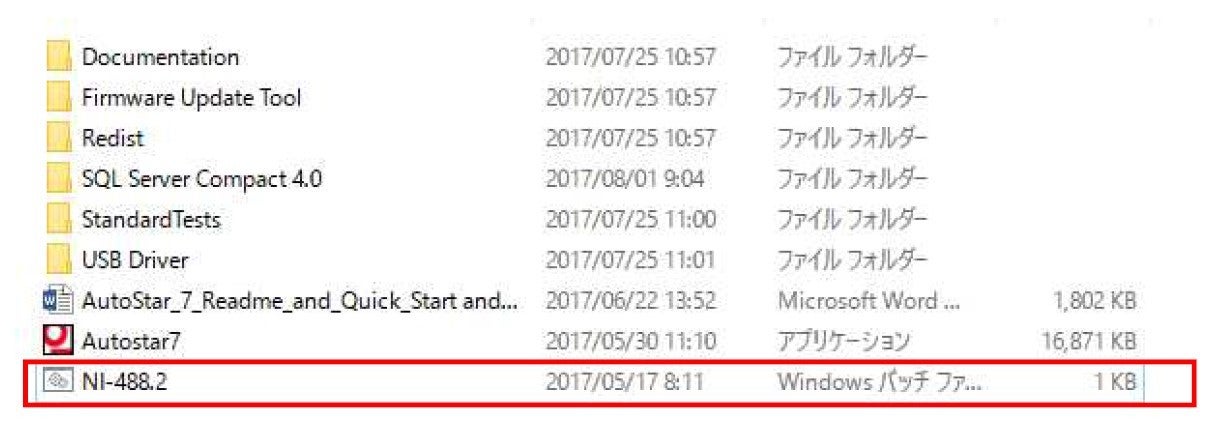
インストール画面で、アプリケーション開発サポート内の.NET Framewaork4.5.1 言語サポート、.NET Framework 4.5 言語サポート、.NET Framework 4.0 言語サポートをローカルドライブにインストールするにする。
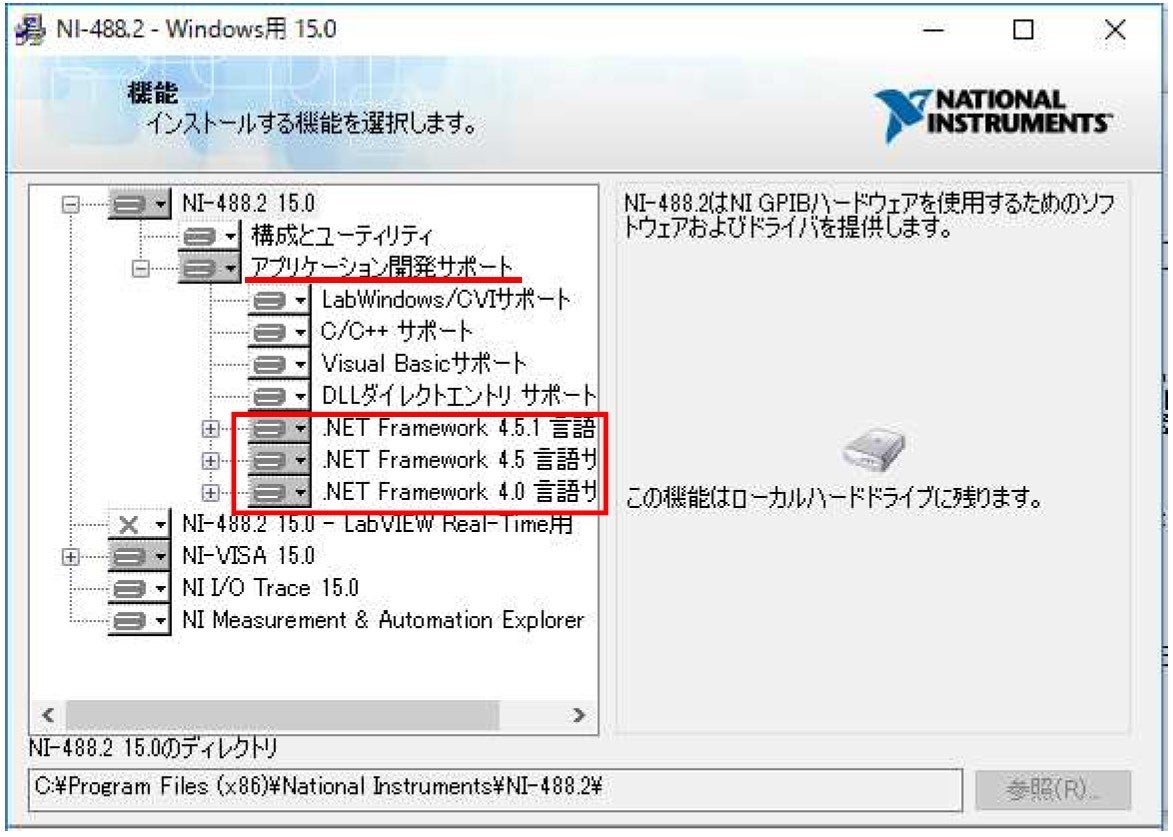
NI-VISA 16.0 を下記のように設定する。
開発サポート内の.NET の全てをローカルドライブにインストールするに変更する。
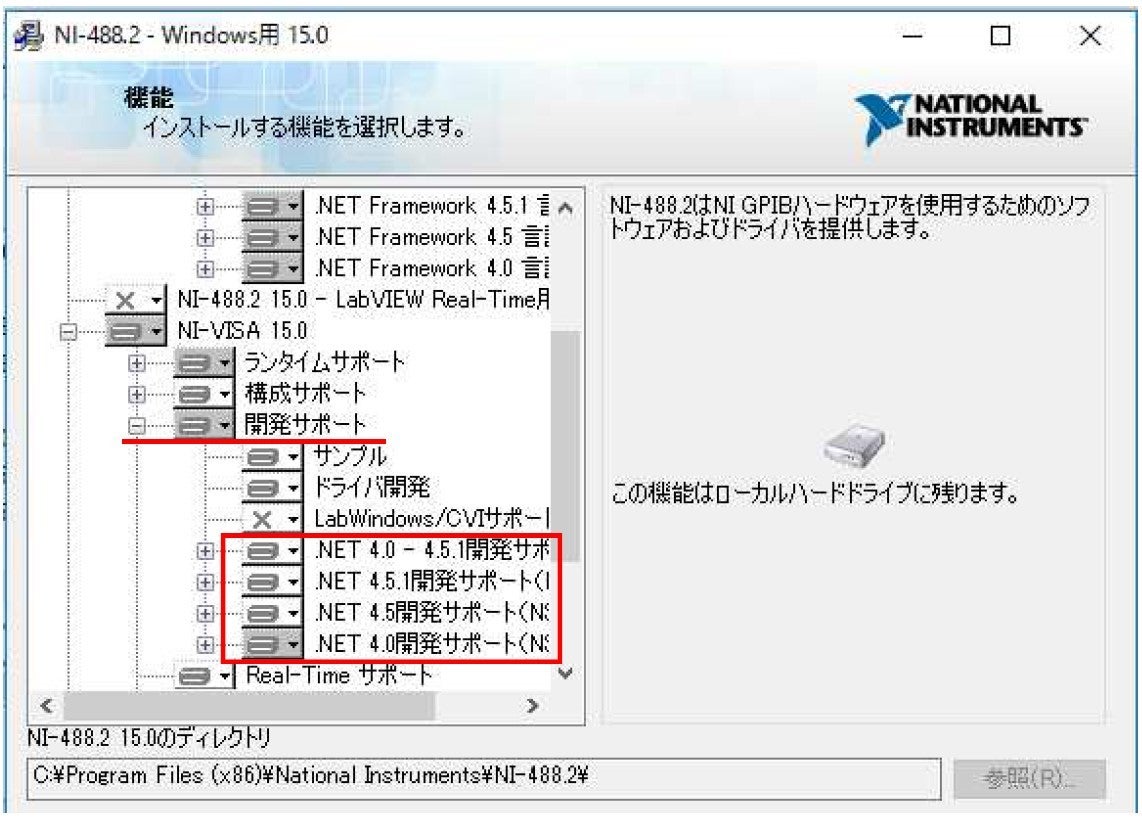
インストールが終わったら、AutoStar7 ホルダー内のSQL Server Compact 4.0 をインストールする。X64 を選択し実行する。
※SQL Server の場所は2 通り、⻩図または⻘図の場所にあります。
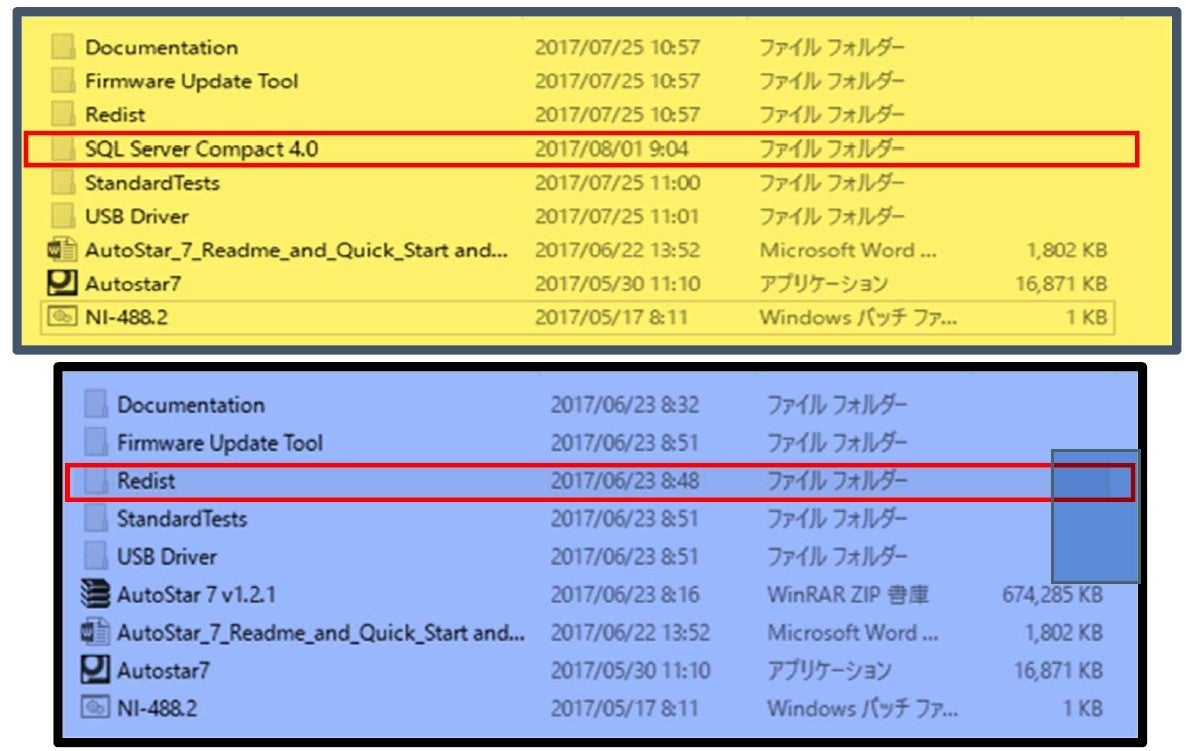

インストールが終わったらAutoStar7 をインストールする。
.NET Framework 4.0………のメッセージが出たら、インストールをキャンセルしWEB から.NET Framework 4.0 をダウンロードしインストールする。
終わったらAutoStar7 をインストールする。
AutoStar7 を最初に開くには、アイコン上で右クリックし、管理者で開くをクリック。
AutoStar7 を一旦閉じて、アイコンをダブルクリックして開き、エラーなく開いたら問題ありません。
USB ドライバーのインストール
“設定”から“更新とセキュリティ”を選択する。
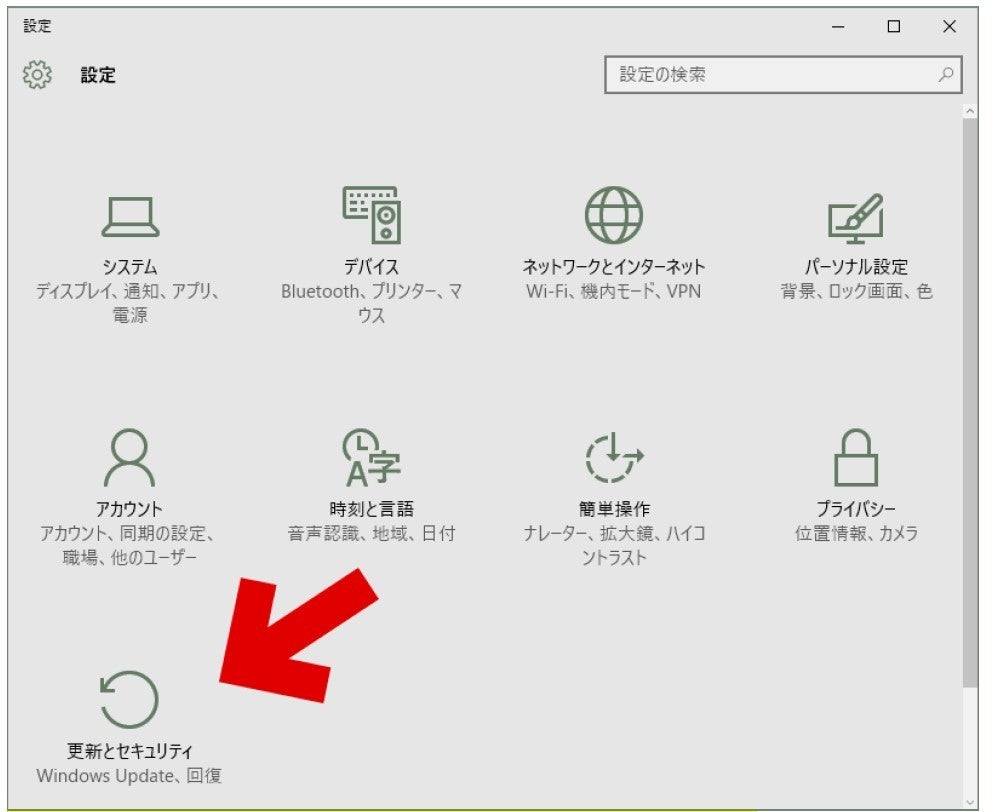
設定画面が開いたら“回復”を選択する。
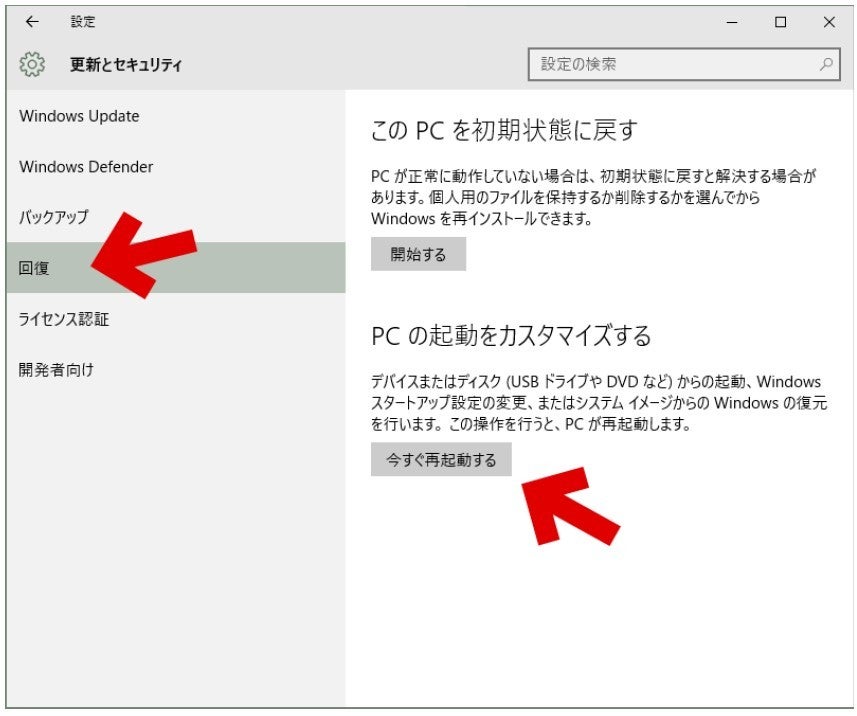
“PC の起動をカスタマイズする”の“今すぐ再起動する”をクリックする。そうすると下記の“オプションの選択”が表示される。“トラブルシューティング”をクリックする。
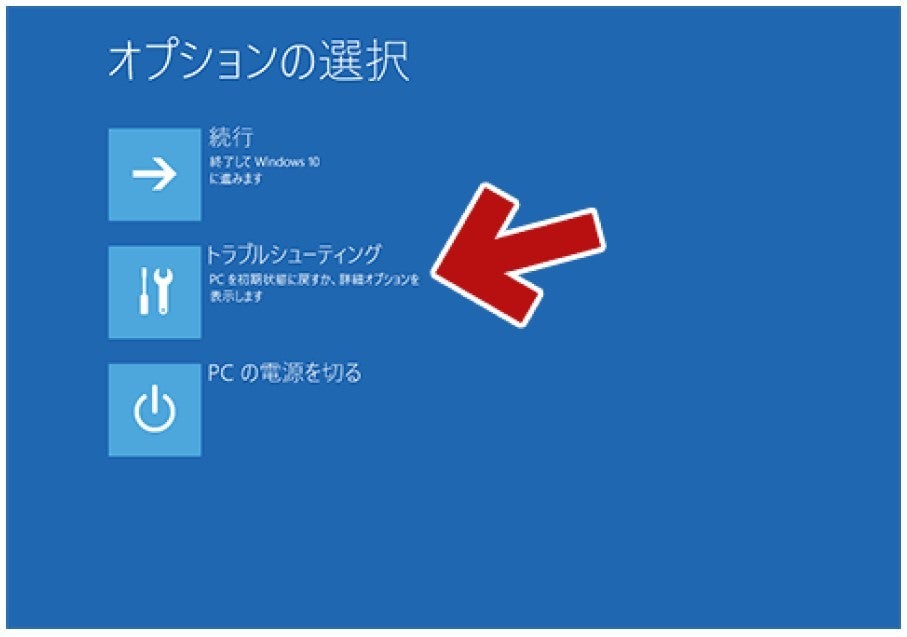
“トラブルシューティング”が表示される。
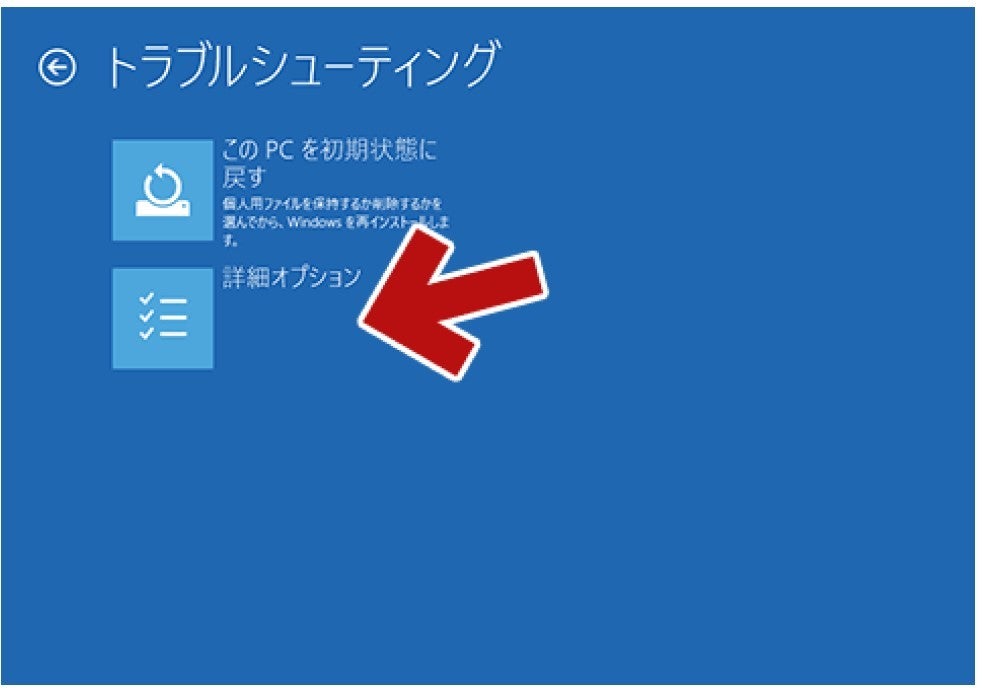
“詳細オプション”をクリックする。
“詳細オプション”が表示される。
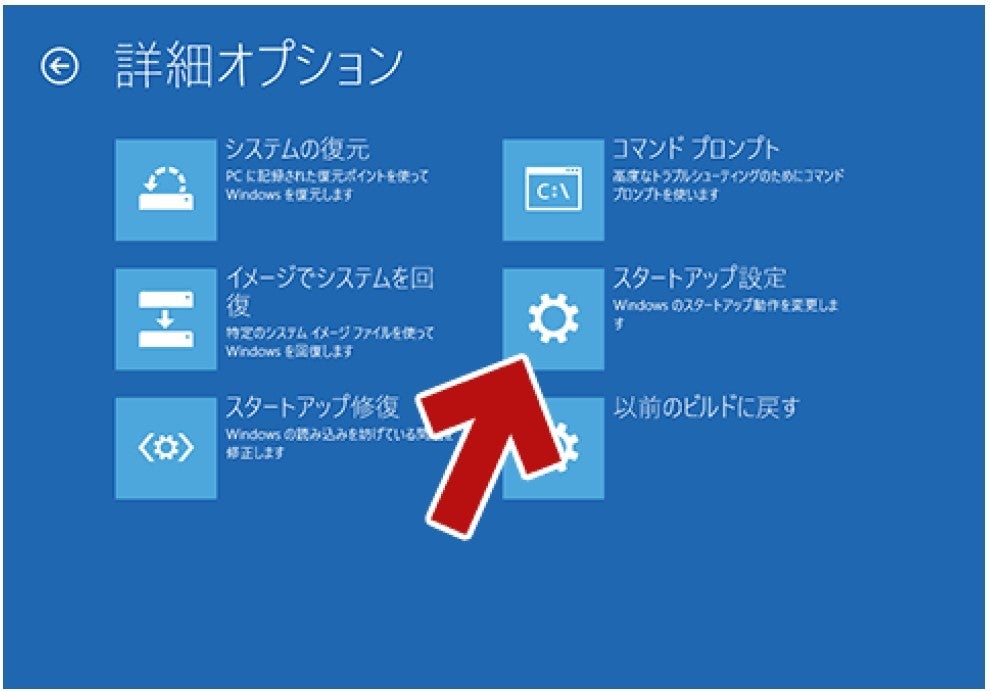
“スタートアップ設定”をクリックする。
“スタートアップ設定”が表示されるので、“再起動”をクリックする。
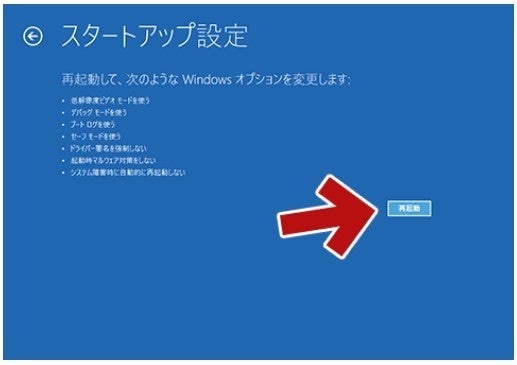
PC 再起動後、下記の表示になるので、7を押す。
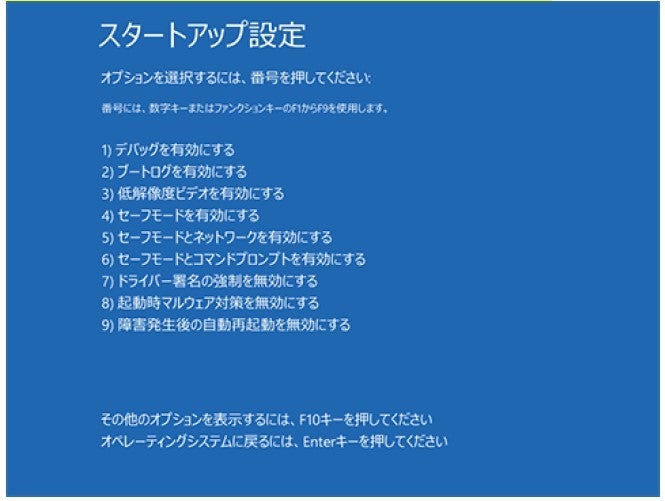
以下のSmartScreenの無効作業はWindows 10で必要です。Windows 11では必要ありません。
コントロールパネルで下記を選択する。
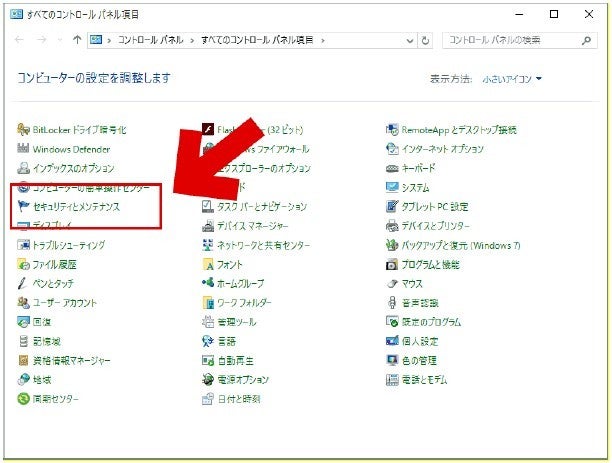
下記の表示になるので、Windows Smart Screen を何もしないに変更してOK をクリックする。
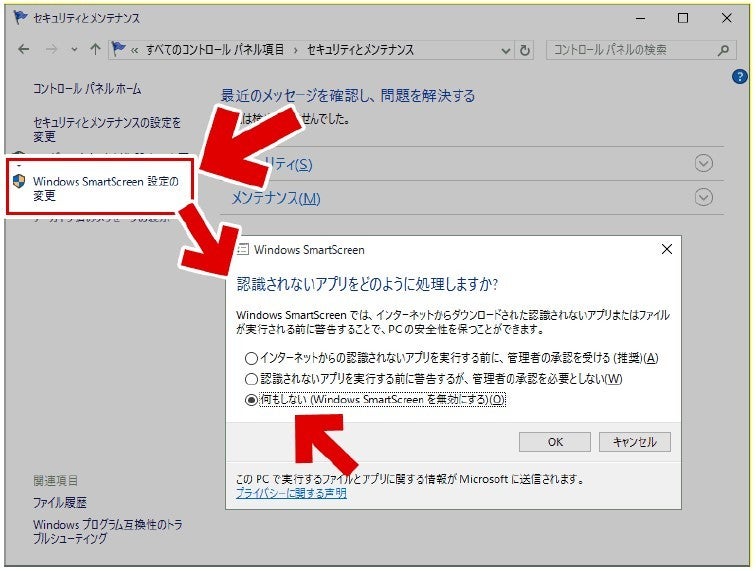
USB Driver をインストールした後、Windows SmartScreen の設定のみ最初に戻しておく。
NSG5500 を起動させUSB を接続する。
反対側をPC に接続してデバイスマネージャーでNSG5501 が表示されたら、ドライバーの更新を選択しドライバーの場所をAutoStar7 内のUSB Driver を参照させインストールする。
デバイスマネージャーでNSG 5501(COM?)が表示されればインストールは完了。
確認
AutoStar7 を開き、下記のSetting でGenerator Communication を選択しインターフェースを変更する。USB の場合は、下記にする。
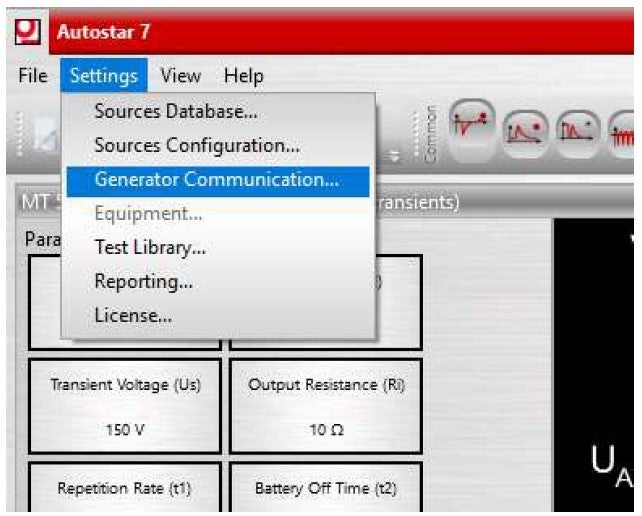
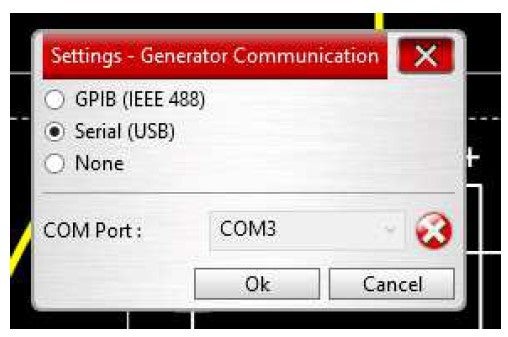
COM Port のところがNSG5501(COM?)と出ていたらOK, 右の赤X が緑に変わればOK を押す。
Pulse 3a もしくは3b を出力させる。
下記のどちらかを選択し、一番下の三角ボタンを押す。
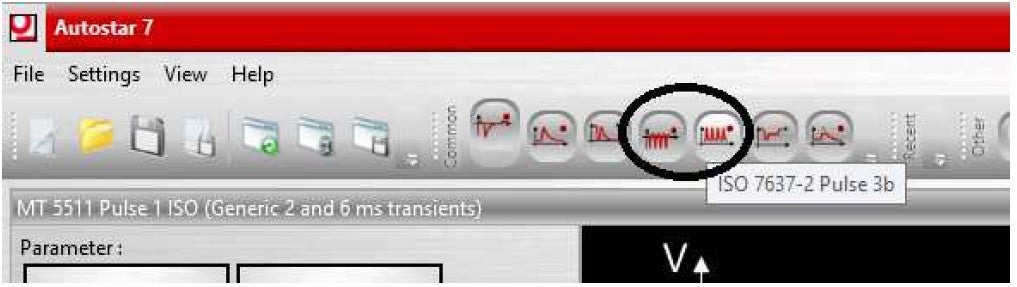
FT 5531 のARB ランプが点滅していれば、OKです。
GP-IB の確認
NSG 5500 の電源を切り、PC にGP-IB を接続する(GP-IB は、インターフェースの引き出しに入っている)。NSG 5500 を立ち上げ、10秒ほど待ち、GP-IB を接続する。
Setting をGPIB にして赤X が緑に変わればOK を押す。
Pules 3a もしくは3b を出力させる。
FT 5531 のARB ランプが点滅していれば、OKです。
Template エラー対策
(下図のエラーが表示されたら以下の処理を行ってください)
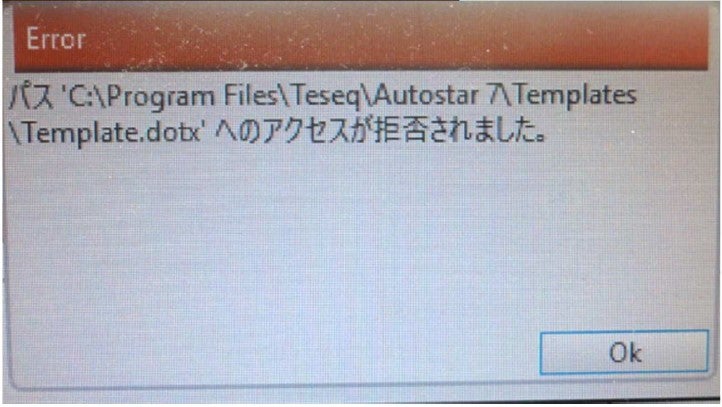
コンピューター/ローカルディスク(C)/Program Files/Teseq/Autostar7/ の中のTemplates ファイルをコピーする。
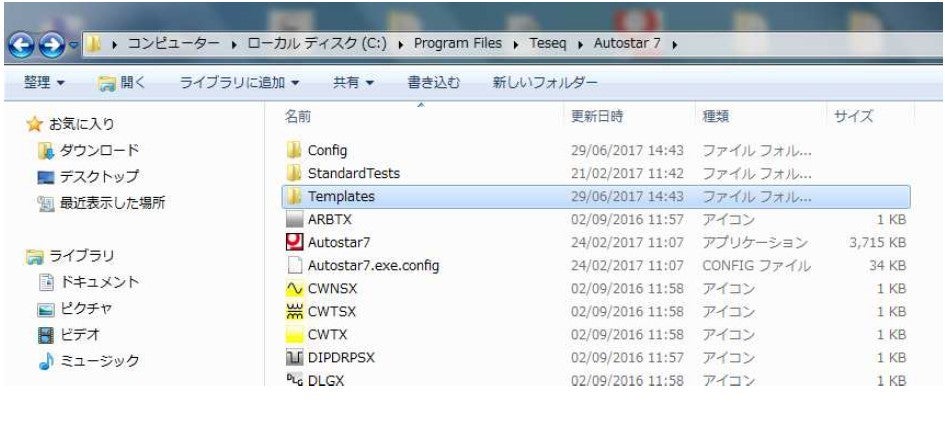
コンピューター/ローカルディスク(C)/ユーザー/ユーザーの中に先ほどコピーしたTemplates フォルダをペーストする。
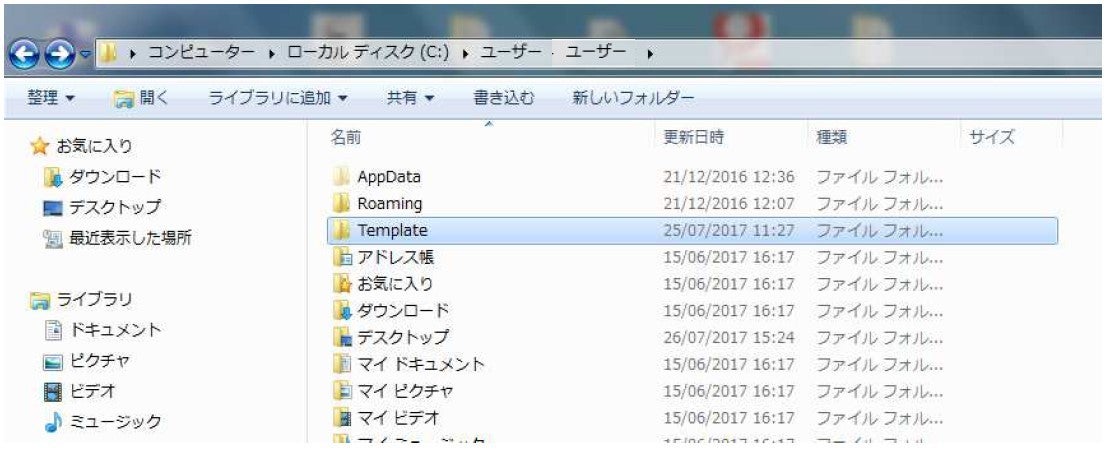
Autostar のメニューバー Settings の中からReporting を選択する。
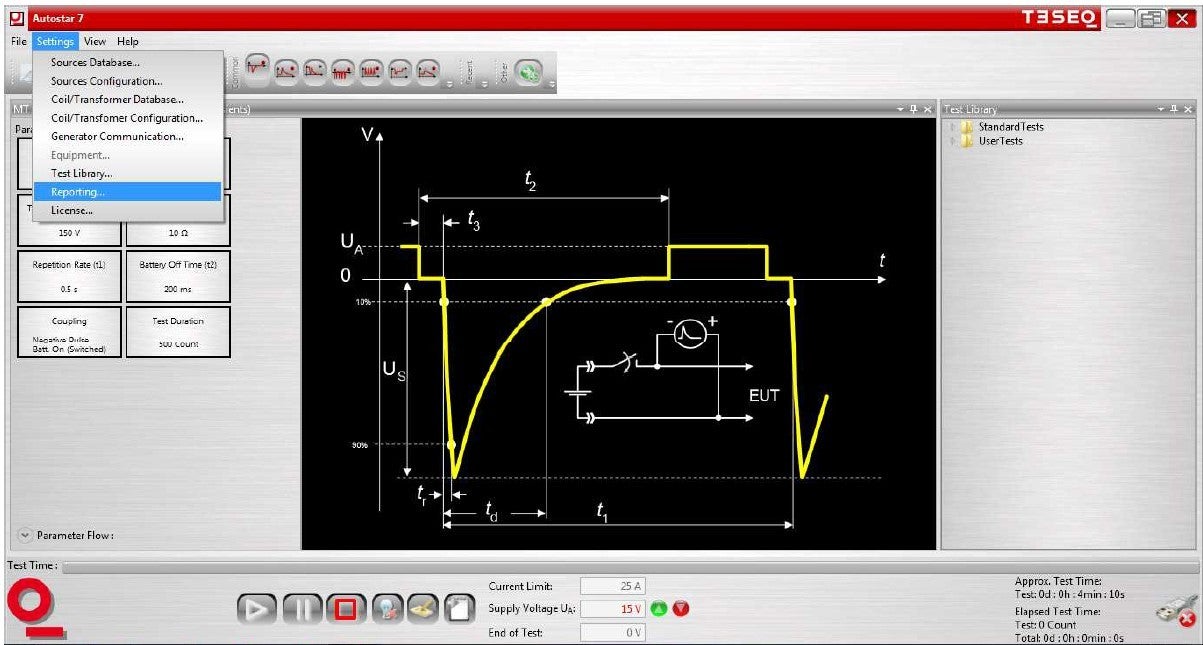
Template の所の…をクリックする。
そこで新しくペーストしたtemplates フォルダを指定する。
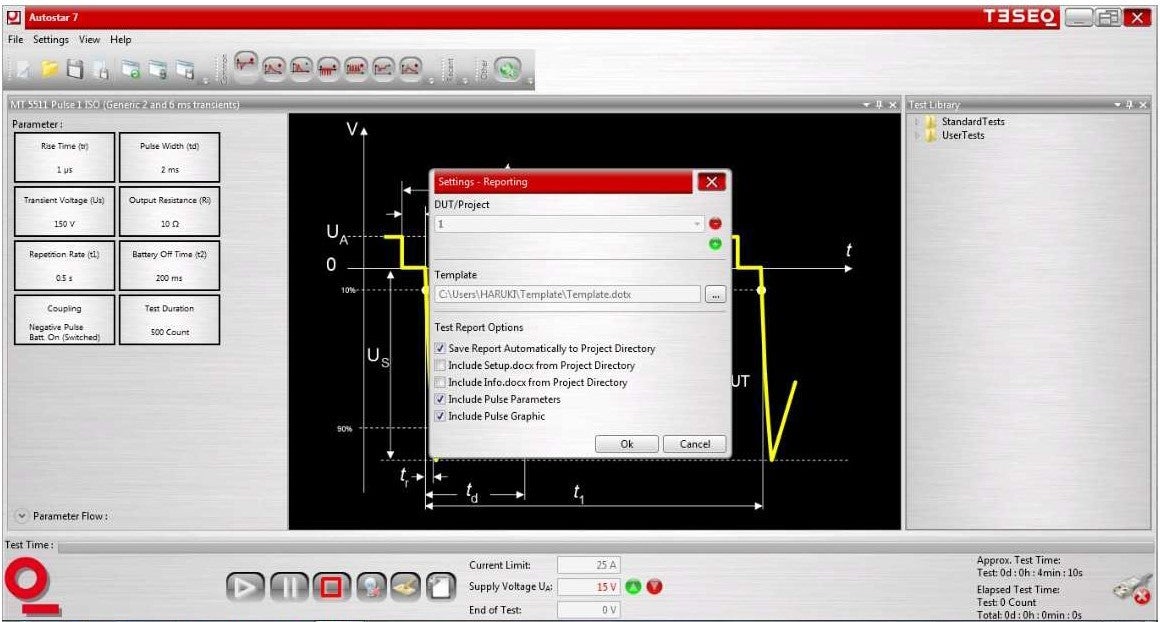
これで終了です。
ログファイルの場所
コンピューター/ローカルディスク(C)/ユーザー/ユーザー/AppData/Roaming/Teseq/Autostar7/Logs の中にログファイルは入っています。
※隠しファイルになっている場合がありますので、隠しファイルが表示できる状態で確認してください。

QHLA6121型アクティブループアンテナをBTP6020A型三脚へ取り付けられない

取り付け方法は以下のとおりです。
1. HLA6121型アクティブループアンテナ下部の固定部分(写真青枠)を取り外す
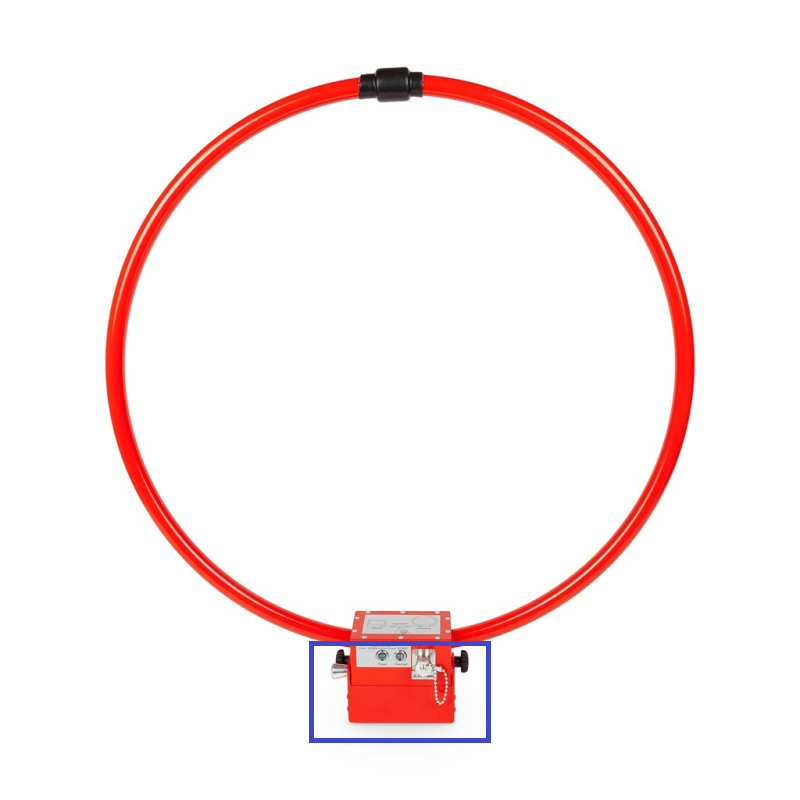
2. BAA6121型アダプターへ内側からネジを3本取り付ける


3. BAA6121型アダプターをBTP6020A型三脚へ取り付ける
4. HLA6121A型アクティブループアンテナを、1で外した固定部分へ取り付ける
QNSG3060Aを利用してDC24Vの電源を供給すると2Vほど電圧が低下する
EUTへの供給電圧がDC24Vなど低い場合には、降下電圧の比率が大きいため、供給電圧をDC26Vなどに上げるなどしてEUTへの供給電圧が意図した電圧となるよう調整をお願いします。
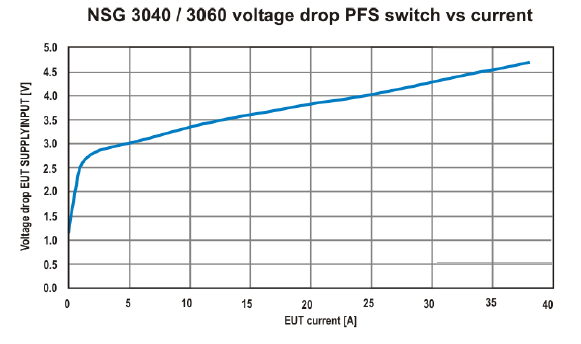
Qカップリング回路(ショートプラグ、GDT、ABD)の使い分け
1. ショートプラグ(無印の端子)
2. GDT PLUG 90V
3. ABD PLUG 140V

いずれも、試験対象の通信線にサージを結合するために使用します。CDN 117Aの結合回路を下図に示します。

使い分けとしては、まずはショートプラグ(無印の端子)によるコンデンサ結合を使用します。
もしEUTの通信ができなくなるなどの問題が発生した場合にGDTまたはABDをお試しください。GDTとABDは、どちらでもEUTの通信ができる方をご使用頂ければ構いません。
サージ発生機から試験対象線への結合方式はコンデンサ結合が基本ですが、このコンデンサによりEUTの通信が阻害される場合があります。
そこで、EUTの通信ができない場合は、結合素子にGDTやABDを使用して通信線をサージ発生器の回路から隔離してもよいことになっています。
ただし、GDTやABDを接続するとサージ波形に影響を与えてしまうので、まずはサージ波形を維持しやすいコンデンサ結合をお試し頂くことをお勧めいたします。
QISN T8-Cat6を伝導イミュニティ試験で使用できますか?
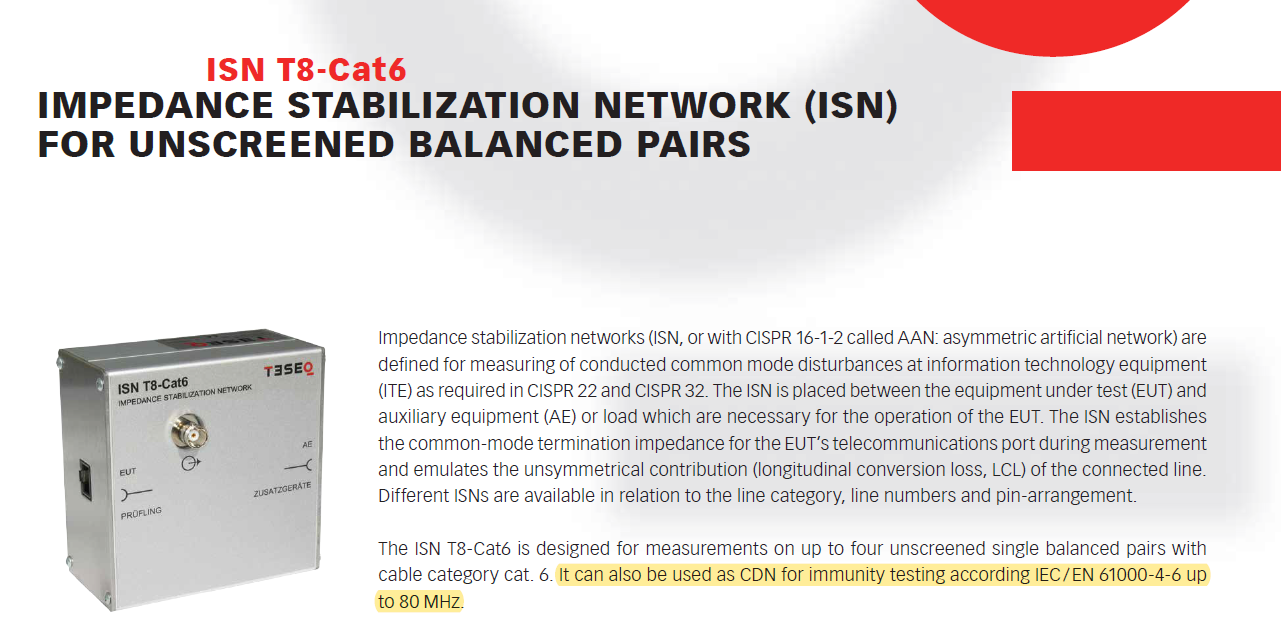
ただし、製品仕様が予告無く変更となる可能性がありますので、ご使用の前にお持ちの製品マニュアルまたはデータシートをご確認頂くことをお勧めします。
なお、ISN T8については伝導イミュニティ試験で使用可能との記載が無く、ご使用頂くことはできません。
QAMETEK(TESEQ)社製ISN(ISN T8、ISN T8-Cat6及びISN ST08)はPoE規格に対応しているでしょうか
対応しています。最新のデータシートにPoE applicationへの対応が記載されております。
ご使用されているISNの電流仕様(Current Max.: 600mA等)をご確認頂き、電圧・電流仕様の範囲内にてご使用ください。
QMD4070A型電流プローブファクターのInsertion LossからTransfer Impedanceへの変換方法
(Transfer Impedance in dBΩ) = (Insertion Loss in dB) + 34 (in dBΩ)
なお、上記の34 dBΩは、20log(50Ω)に相当します。
計算例:
Insertion Lossが-20 dBの場合、Transfer Impedanceは14 dBΩとなります。
なお、電流プローブを使用したイミュニティソフトウェアの設定方法については、「[IM5/CS] 電流プローブを使用した電流値の計算方法」をご参照ください。
QAMETEK社製CDNの最大印加電圧は何Vemfですか?
 上記の表記の場合、30VがCDNの内部100Ω抵抗に印加可能な最大電圧を示します。
refers to 50 V test level in 300Ωとは、IEC 61000-4-6に準じたセットアップにて、CDNが150Ωで終端され、80%AM変調が印加された場合に、試験レベル50Vemfの試験に使用できる、という意味です。CDNが150Ωで終端され、80%AM変調が印加された場合の50Vemfの試験時に、CDNの内部100Ω抵抗に印加される最大電圧は、以下の計算の通り30Vです。
( 50 Vemf * 1.8 倍 ) * { 100 Ω / (50 Ω + 100 Ω + 150) } = 30 V
上記の表記の場合、30VがCDNの内部100Ω抵抗に印加可能な最大電圧を示します。
refers to 50 V test level in 300Ωとは、IEC 61000-4-6に準じたセットアップにて、CDNが150Ωで終端され、80%AM変調が印加された場合に、試験レベル50Vemfの試験に使用できる、という意味です。CDNが150Ωで終端され、80%AM変調が印加された場合の50Vemfの試験時に、CDNの内部100Ω抵抗に印加される最大電圧は、以下の計算の通り30Vです。
( 50 Vemf * 1.8 倍 ) * { 100 Ω / (50 Ω + 100 Ω + 150) } = 30 V
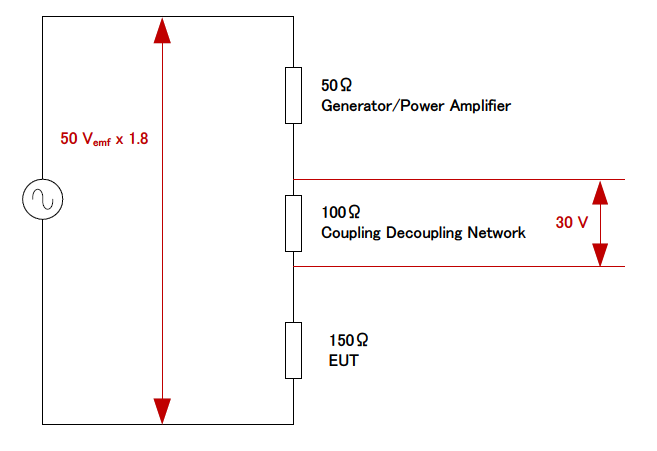 「Max. test level: 33 V in 300 Ω loop」
「Max. test level: 33 V in 300 Ω loop」
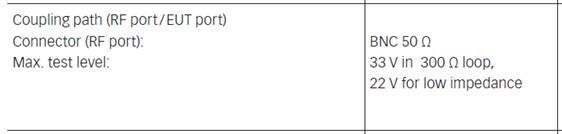 上記の表記の場合、上記のRF voltage: refers to 50 V test level in 300Ωと同様に判断ください。つまり、「Max. test level: 33 V in 300 Ω loop」の表記の場合、IEC 61000-4-6に準じたセットアップにて、CDNが150Ωで終端され、80%AM変調が印加された場合に、試験レベル33Vemfの試験に使用できる、という意味です。
「Max. test level: 22 V for low impedance」
古いデータシートには、上記のようなMax. test level: 22 V for low impedanceの表記もあります。こちらは、CDNを50Ω終端した場合の条件を意味します。
なお、CDNを50Ω終端した場合の条件でも、CDNを150Ω終端した場合の条件でも、CDNの内部100Ω抵抗に印加される最大電圧は以下の通り同一です。
試験レベル22Vemf, 80%AM変調時に、CDNを50Ω終端した場合にCDNの内部100Ω抵抗に印加される最大電圧
( 22 Vemf * 1.8 倍 ) * { 100 Ω / (50 Ω + 100 Ω + 50) } = 20 V
上記の表記の場合、上記のRF voltage: refers to 50 V test level in 300Ωと同様に判断ください。つまり、「Max. test level: 33 V in 300 Ω loop」の表記の場合、IEC 61000-4-6に準じたセットアップにて、CDNが150Ωで終端され、80%AM変調が印加された場合に、試験レベル33Vemfの試験に使用できる、という意味です。
「Max. test level: 22 V for low impedance」
古いデータシートには、上記のようなMax. test level: 22 V for low impedanceの表記もあります。こちらは、CDNを50Ω終端した場合の条件を意味します。
なお、CDNを50Ω終端した場合の条件でも、CDNを150Ω終端した場合の条件でも、CDNの内部100Ω抵抗に印加される最大電圧は以下の通り同一です。
試験レベル22Vemf, 80%AM変調時に、CDNを50Ω終端した場合にCDNの内部100Ω抵抗に印加される最大電圧
( 22 Vemf * 1.8 倍 ) * { 100 Ω / (50 Ω + 100 Ω + 50) } = 20 V
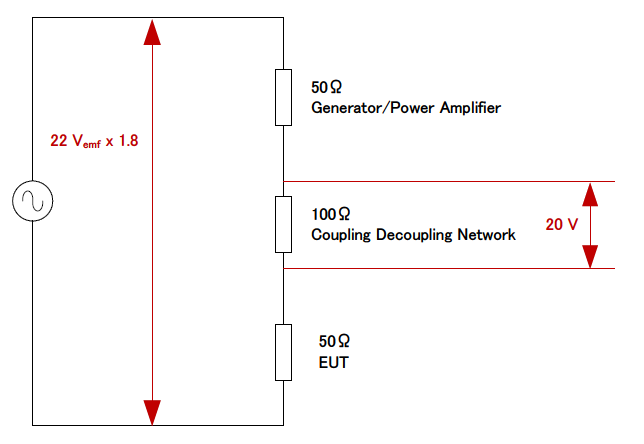 試験レベル33Vemf, 80%AM変調時に、CDNを150Ω終端した場合にCDNの内部100Ω抵抗に印加される最大電圧
( 33 Vemf * 1.8 倍 ) * { 100 Ω / (50 Ω + 100 Ω + 150) } = 20 V
試験レベル33Vemf, 80%AM変調時に、CDNを150Ω終端した場合にCDNの内部100Ω抵抗に印加される最大電圧
( 33 Vemf * 1.8 倍 ) * { 100 Ω / (50 Ω + 100 Ω + 150) } = 20 V
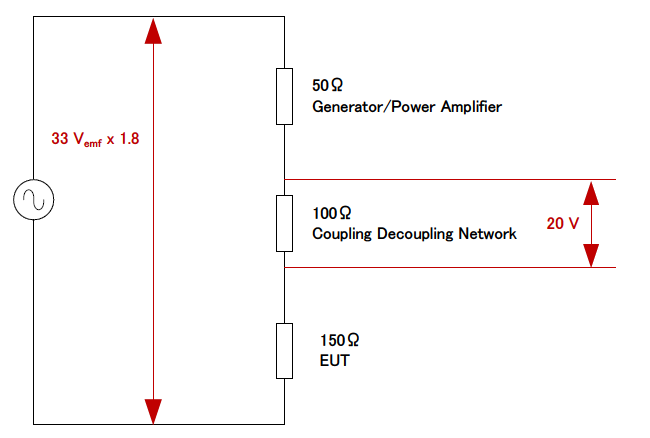 混乱を避けるため、新しいデータシートやマニュアルでは、CDNを50Ω終端した場合の条件の表記が削除されております。
混乱を避けるため、新しいデータシートやマニュアルでは、CDNを50Ω終端した場合の条件の表記が削除されております。
QCDN M116型CDNを使用して信号発生系の校正測定を行います。CAL U100B型 150/50Ω adapterが1台しか付属していませんが、AE側には何も接続しないのでしょうか
AMETEK社製CDN M116をはじめとする1 PE line用CDN M1シリーズは、PE線を対象としているCDNのため、EUTポートから入った線はデカップリング回路を通った後、内部でGNDに接続されています。このため、信号発生系の校正測定の際は、AE側にはCAL U100B型 150/50Ω adapterを接続せずに、EUT側のみにCAL U100B型 150/50Ω adapterを接続します。
なお、AMETEK社製CDN Sシリーズ(シールド線用CDN)についても、同様にEUT側のみにCAL U100B型 150/50Ω adapterを接続して信号発生系の校正測定を行います。
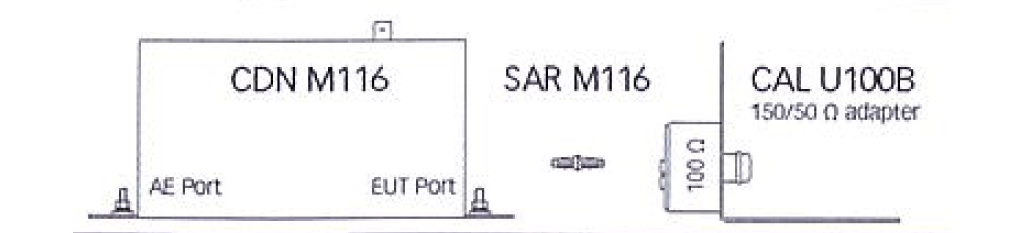
QMD4070A型Monitoring DeviceをDC電源供給なしに使用することは可能でしょうか
MD4070A型Monitoring Deviceをイミュニティ試験の印加電流モニタ用途として使用する場合、高い測定感度が不要なため、Passiveモードで使用する場合が多いと思われます。この場合、電源供給なしに(ACアダプターPSU 6001を接続せずに)ご使用頂いて問題ありません。
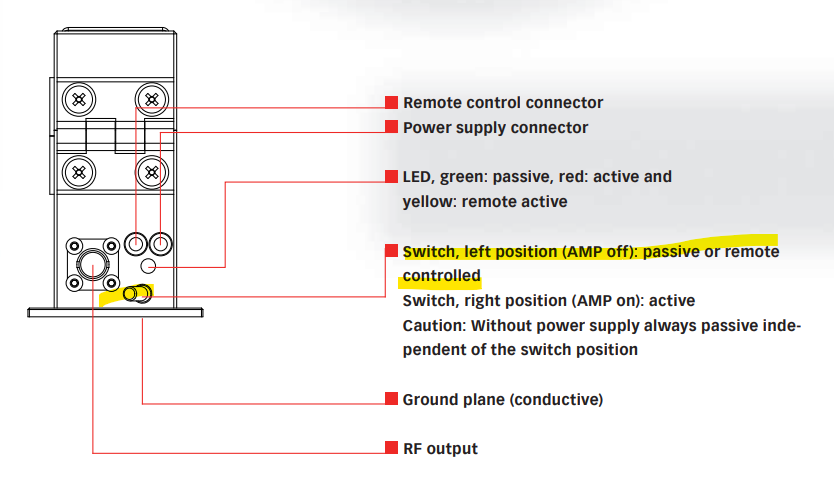
QAMETEK社製電源線用CDN(CDN M016型等)に接続するための4mmバナナプラグの推奨品はありますでしょうか
セーフティバナナプラグは下記写真のようにプラグ部分に絶縁カバーを取り付けたもので、より安全性に配慮したプラグです。

なお、AMETEK社製電源線用CDNの多くは、電源線接続部のコネクタが上記の4mmセーフティバナナプラグが接続できる形状となっており、一般的なコンセント形状ではないことに留意下さい。必要に応じて、接続する電源線のコネクタを加工してCDNへ接続して下さい。
QNSG3000シリーズ(NSG3040, NSG3060) EFT/B試験の波形確認に必要な機器と接続方法の例
使用機器の例
| 品名 | 型番 | メーカ | 備考 |
| オシロスコープ | N/A | N/A | 帯域幅400MHz以上 |
| 50Ω同軸アッテネータ | INA265B | AMETEK | 倍率1000:1 |
| 1kΩ同軸アッテネータ | INA266A | AMETEK | 倍率2000:1 ※試験器本体の校正時のみ使用 |
| CDN出力EFT/B波形確認用 アダプタ |
INA3237 | AMETEK | |
| トランスデューサプレート | INA3425 | AMETEK |
 |
 |
| 50Ω同軸アッテネータINA265B 1kΩ同軸アッテネータINA266A |
CDN出力EFT/B波形確認用アダプタ INA3237 |
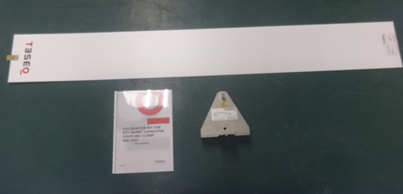 |
| トランスデューサプレートINA3425 |
接続方法の例
[CDN出力におけるEFT/B波形確認セットアップ手順]- 試験器前面の「EUT電源出力」から電源電圧が出力されていないことを確認
| 波形確認時に同軸アッテネータに電源電圧が印加されると焼損します。 必ずEUT電源供給用のケーブルを外し、「EUT電源出力」から電源電圧が出力されていないことを確認してから波形確認を行ってください。 |
- 「EUT電源出力」の測定したい相(L, N, PE)にCDN出力EFT/B波形確認用アダプタINA3237を接続
INA3237と重ねて接続します。

- CDN出力EFT/B波形確認用アダプタINA3237のSHV端子に50Ω同軸アッテネータINA265Bを接続
- 50Ω同軸アッテネータINA265BとオシロスコープをBNCケーブルで接続
[容量性結合クランプ出力におけるEFT/B波形確認セットアップ手順]
- 容量性結合クランプにトランスデューサプレートINA3425を挟み込む

- トランスデューサプレートINA3425に50Ω同軸アッテネータINA265Bを取り付け、BNCケーブルでオシロスコープに接続
- 試験器のバースト出力と容量性結合クランプ(INA3425のアダプタと反対側)を付属のSHVケーブルで接続
QComact NXシリーズ内蔵の単相電源線用CDNとCoupling NXシリーズの三相電源線用CDNの切り替え方法
EUT画面は[MENU]ボタン→[EUT]をタッチしても開くことができます。
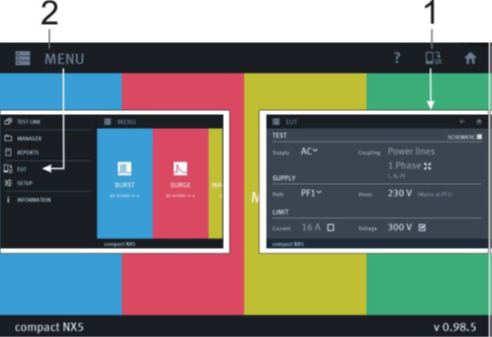
② EUT画面上で ボタンを長押しします。
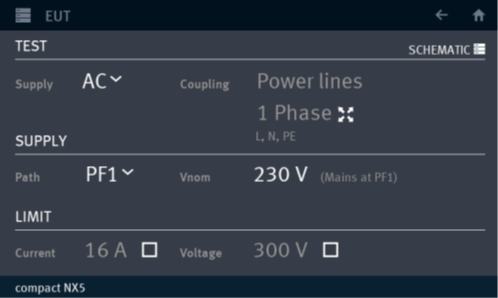
③ プルダウンから1 Phase(単相CDN)/3 Phase(三相CDN)を切り替えます。
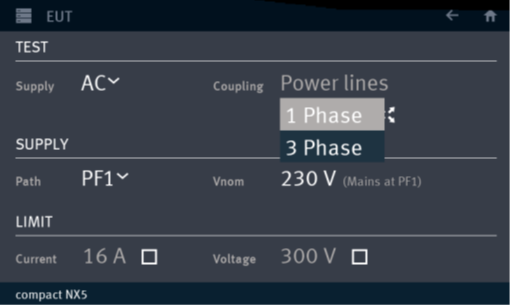
QNSG3000シリーズ(NSG3040, NSG3060) サージ試験の波形確認に必要な機器と接続方法の例
使用機器の例
| 品名 | 型番 | メーカ | 備考 |
| オシロスコープ | N/A | N/A | |
| 差動電圧プローブ | MD200A | AMETEK | |
| 電流プローブ | MD300 | AMETEK | ショーティングケーブル付 |
| CDN出力波形確認用アダプタ | INA3233 | AMETEK |
 |
| 差動電圧プローブMD200A |
 |
赤:L、黒:N、緑:PE |
|||
| 電流プローブMD300 | CDN出力波形確認用アダプタINA3233 |
接続方法
[サージ電圧波形確認時のセットアップ手順]- 「EUT電源出力」にCDN出力波形確認用アダプタINA3233を接続
- CDN出力波形確認用アダプタINA3233の測定したい相(L-N, L-PE, N-PE)に差動電圧プローブMD200Aを接続
| サージ印加相 MD200A接続先 |
L→N 印加 |
L→PE 印加 |
N→PE 印加 |
| L | 赤(+) | 赤(+) | |
| N | 黒(-) | 赤(+) | |
| PE | 黒(-) | 黒(-) |
- 差動電圧プローブMD200AのBNC端子をオシロスコープに接続
- 差動電圧プローブMD200Aの電源を入れ、減衰率を1/1000に設定

QNSG3040A及びCompact NXシリーズ EFT/B試験の波形確認に必要な機器と接続方法の例
使用機器の例
| 品名 | 型番 | メーカ | 備考 |
| オシロスコープ | N/A | N/A | 帯域幅400MHz以上 |
| 50Ω同軸アッテネータ | PVF 50 | AMETEK | 倍率100:1 |
| 1kΩ同軸アッテネータ | PVF 1000 | AMETEK | 倍率500:1 ※試験器本体の校正時のみ使用 |
| CDN出力EFT/B波形確認用 アダプタ |
PVF AD 1 | AMETEK | |
| トランスデューサプレート | CCI-PVKIT1 | AMETEK | サポート付 |
| 容量性結合クランプ出力EFT/B波形確認用アダプタ | PVF AD 3 | AMETEK |
 |
 |
| 50Ω同軸アッテネータPVF 50 | 1kΩ同軸アッテネータPVF 1000 |
 |
 |
| CDN出力EFT/B波形確認用アダプタ PVF AD 1 |
容量性結合クランプ出力 EFT/B波形確認用アダプタPVF AD 3 |
 |
 |
| トランスデューサプレートCCI-PVKIT1 | サポート |
接続方法の例
[CDN出力におけるEFT/B波形確認セットアップ手順]①試験器前面の「EUT電源出力」から電源電圧が出力されていないことを確認
| 波形確認時に同軸アッテネータに電源電圧が印加されると焼損します。 必ずEUT電源供給用のケーブルを外し、「EUT電源出力」から電源電圧が出力されていないことを確認してから波形確認を行ってください。 |
 |
 |
 |
| L相測定時 | N相測定時 | PE測定時 |
[容量性結合クランプ出力におけるEFT/B波形確認セットアップ手順]
- 容量性結合クランプにトランスデューサプレートを挟み込む


②トランスデューサプレートに容量性結合クランプ出力EFT/B波形確認用アダプタPVF AD3を接続


③PVF AD3にPVF 50を接続し、サポートで支える

④PVF50とオシロスコープを付属のBNCケーブルで接続
⑤試験器のバースト出力とCCI(PVF AD3と反対側)を付属のSHVケーブルで接続


QNSG3040A及びCompact NXシリーズ サージ試験の波形確認に必要な機器と接続方法の例
使用機器の例
| 品名 | 型番 | メーカ | 備考 |
| オシロスコープ | N/A | N/A | |
| 差動電圧プローブ | MD200A | AMETEK | |
| 電流プローブ | 411 | AMETEK | ショーティングケーブル付 |
| 同軸アッテネータ | 50FPE-020BNC | JFW | 電流プローブに取り付けて使用、20dB×2個 |
| CDN出力波形確認用治具 | PVF AD 1 | AMETEK | |
| 容量性結合クランプ出力波形 確認用治具 |
PVF AD 3 | AMETEK |
 |
| 差動電圧プローブMD200A |
 |
 ショーティングケーブル  |
| 電流プローブ411 | 同軸アッテネータ50FPE-020BNC |
接続方法
[サージ電圧波形確認時のセットアップ手順]①「EUT電源出力」の測定したい相(L-N, L-PE, N-PE)に差動電圧プローブMD200Aを接続
 |
 |
 |
| L-N測定時 | L-PE測定時 | N-PE測定時 |
| 差動電圧プローブのMD200Aの極性にご注意ください。 赤色のプローブが+、黒色のプローブが-です。 |
③差動電圧プローブMD200Aの電源を入れ、減衰率を1/1000に設定

QAMETEK NSG3040A複合イミュニティ試験機にて、DC電源線へのEFT/B・サージ印加は可能でしょうか?
EFT/B, サージともにDC電源の試験に対応しております。
DC電源入力電圧は300Vまで、電流は16Aまでとなります。
DC電源使用時は、
NSG3040A型背面のEUT SUPPLY INPUTのL(+)PF1とN(-)に
それぞれDC電源線を接続して下さい。

QNSG3000シリーズ(NSG3040, NSG3060)でインターロックに関連するエラーが表示される
NSG3000シリーズ(NSG3040, NSG3060)でインターロックに関連するエラーが表示された場合は、以下をご確認ください。
インターロックに関連するエラー表示の例
- NSG3000シリーズ本体の画面上の表示
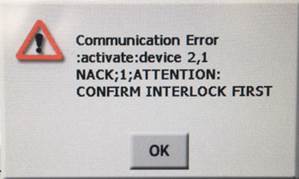
- 制御ソフトウェアWIN3000上の表示

確認事項
インターロックのリセット操作を行ってください。
- NSG3000シリーズ本体上での操作
トップメニューの[RESET INTERLOCK]ボタンを押す
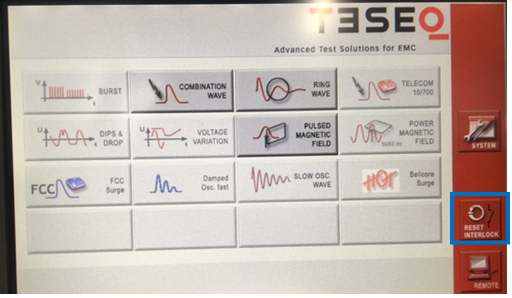
- 制御ソフトウェアWIN3000上での操作
画面下部の南京錠のボタンを押す
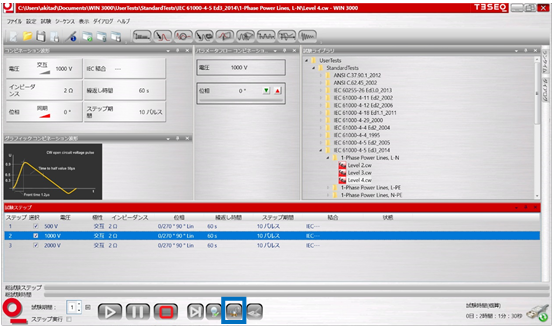
インターロックのリセット操作で改善しない場合は、以下の手順に沿ってターミネータの再接続を行ってください。
- NSG3000シリーズの電源をOFFにしてください。
- NSG3000シリーズの背面にあるターミネータを一旦取り外し、しっかりと差し直してください。

- NSG3000シリーズの電源をONにしてください。
